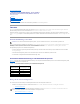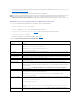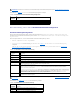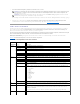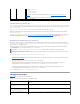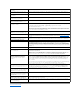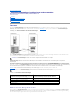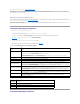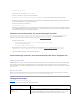Users Guide
1. ÖffnenSieeinenunterstütztenInternet-Browser auf der Management Station. Siehe UnterstützteWebbrowser.
Konsolenumleitung und VirtuellerDatenträgerunterstützennur32-Bit-Webbrowser. Die Verwendung von 64-Bit-Webbrowsern kann zu unerwarteten
ErgebnissenoderFehlernführen.
2. Starten Sie die iDRAC-Webschnittstelle. Zugriff auf die Webschnittstelle.
3. WählenSieinderNavigationsstrukturSystem aus und klicken Sie auf das Register Konsole.
Die Seite Konsolenumleitungwirdeingeblendet.WennSiedieWerteangezeigterAttributeändernmöchten,findenSieentsprechendeInformationen
unter VirtuellenDatenträgerkonfigurieren.
4. Klicken Sie auf Viewer starten.
Die Anwendung iDRACView wird in einem separaten Fenster gestartet.
5. Klicken Sie auf Datenträger® AssistentdesvirtuellenDatenträgers....
DerAssistentzurDatenträgerumleitungwirdeingeblendet.
6. ZeigenSiedasStatusfensteran.WenneineDatenträgerverbindungbesteht,mussdiesevordemVerbindenmiteineranderenDatenträgerquelle
zuerstunterbrochenwerden.KlickenSieaufdieSchaltflächeTrennen,diesichrechtsnebendemDatenträgerbefindet,dessenVerbindungSie
unterbrechenmöchten.
7. WählenSiedieOptionsschaltflächenebendenDatenträgertypenaus,zudeneneineVerbindunghergestelltwerdensoll.
SiekönneneineOptionsschaltflächeimAbschnittDisketten-/USB-Laufwerk und eine im Abschnitt CD-/DVD-Laufwerkauswählen.
Wenn Sie eine Verbindung zu einem Disketten-Image oder einem ISO-Imageherstellenmöchten,gebenSie(aufIhremlokalenComputer)denPfadzum
Imageein,oderklickenSieaufdieSchaltflächeDurchsuchen, um zum Image zu browsen.
8. Klicken Sie nebenjedemausgewähltenDatenträgertypaufdieSchaltflächeVerbinden.
DieVerbindungzumDatenträgeristhergestellt,unddasStatusfensteristaktualisiert.
9. Klicken Sie auf die SchaltflächeSchließen.
VerbindungdesvirtuellenDatenträgersunterbrechen
1. Klicken Sie auf Datenträger® AssistentdesvirtuellenDatenträgers....
2. Klicken Sie neben dem Datenträger,dessenVerbindungunterbrochenwerdensoll,aufTrennen.
DieVerbindungzumDatenträgeristunterbrechen,unddasStatusfensteristaktualisiert.
3. Klicken Sie auf Schließen.
StartenvomvirtuellenDatenträger
Das System-BIOSermöglichtIhnen,vonvirtuellenoptischenLaufwerkenodervirtuellenDiskettenlaufwerkenauszustarten.WährenddesPOSTöffnenSie
das BIOS-Setup-Fenster,undüberprüfenSie,dassdievirtuellenLaufwerkeaktiviertundinderrichtigenReihenfolgeaufgeführtsind.
Um die BIOS-Einstellungzuändern,führenSiediefolgendenSchritteaus:
HINWEIS: Geben Sie keinen racreset-Befehl aus, wenn die Sitzung eines virtuellenDatenträgersausgeführtwird.Andernfallskönntenunerwünschte
ErgebnisseeinschließlichDatenverlustauftreten.
HINWEIS: Die Anwendung des Konsolen-Viewer-FenstersmusswährenddemZugriffaufdenvirtuellenDatenträgeraktivbleiben.
ANMERKUNG: Die Floppy-Abbilddatei unter Floppy-Laufwerk (falls zutreffend) kann angezeigt werden, da diese Komponente als virtuelle Floppy
virtualisiertwerdenkann.SiekönneneinoptischesLaufwerkundeineFloppygleichzeitigodereineinzelnesLaufwerkauswählen.
ANMERKUNG: DieLaufwerksbuchstabendesvirtuellenGerätsaufdemverwaltetenServerentsprechennichtdenBuchstabendesphysikalischen
Laufwerks auf der Management Station.
ANMERKUNG: Der virtuelleDatenträger funktioniert auf Clients des Windows-Betriebssystemseventuellnichtordnungsgemäß,diemitInternet
ExplorerEnhancedSecuritykonfiguriertwurden.UmdiesesProblemzulösen,ziehenSiedieDokumentationzuIhremMicrosoft-Betriebssystem
zurate, oder setzen sich mit Ihrem Administrator in Verbindung.
ANMERKUNG: Bei Linux wird die Datei jviewer.jnlpaufdenDesktopheruntergeladenundeinDialogfeldbefragtSie,welcheMaßnahmeaufdie
Dateiangewendetwerdensoll.WählenSiedieOptionMitProgrammöffnenaus,undwählenSiedanndieAnwendungjavaws aus, die sich im
Unterverzeichnis bin des JRE-Installationsverzeichnisses befindet.